Macbook luôn là một thứ xa xỉ đối với nhiều người, cho nên việc mua Macbook cũ là giải pháp giúp nhiều người có thể sở hữu chiếc Macbook yêu thích với giá rẻ hơn. Tuy nhiên, để không phải mua lầm Macbook quá cũ và hư hỏng thì bạn cần kiểm tra Macbook cũ trước, vì thế bài viết này sẽ chia sẻ cách kiểm tra khi mua Macbook cũ để bạn không bị mất tiền oan nhé.
Tầm quan trọng của việc kiểm tra MacBook cũ của bạn trước khi mua
Việc kiểm tra MacBook cũ trước khi mua là điều cần thiết vì bạn không muốn mua một chiếc máy cũ mà còn phải sửa chữa nhiều bộ phận khác.
Nếu không kiểm tra MacBook cũ, bạn sẽ chọn nhầm là máy đã hư hỏng nặng, cần thời gian chỉnh sửa, khắc phục nhiều vấn đề và phát sinh nhiều chi phí không mong muốn.

Những điều cần làm trước khi mua một chiếc MacBook đã qua sử dụng
Đây là một số điều bạn làm hoặc yêu cầu người bán làm trước khi kiểm tra chiếc MacBook đã qua sử dụng:
- Đăng xuất khỏi iCloud: Trước khi mua, hãy yêu cầu chủ sở hữu trước đó đăng xuất khỏi tài khoản iCloud của họ để đặt lại máy Mac của bạn. Vì nếu không thực hiện thao tác đăng xuất iCloud thì máy tính sẽ gặp nhiều vấn đề hơn và không thể thiết lập lại được.
- Reset SMC và PRAM: Việc thực hiện reset các chế độ này sẽ giúp bạn khôi phục cài đặt máy về trạng thái ban đầu và gỡ bỏ một số phần mềm cũ độc hại còn sót lại khi mua MacBook cũ.
- Bỏ mật khẩu BIOS: Hãy yêu cầu chủ sở hữu trước đó hoặc nơi bán MacBook cũ đăng xuất khỏi máy tính để bạn có thể khởi động lại Macbook
- Cài đặt lại hệ điều hành: Để kết thúc quá trình kiểm tra MacBook cũ của bạn, hãy cài đặt lại hệ điều hành từ đầu và biến máy thành thiết bị cá nhân của bạn.

Hướng dẫn kiểm tra macbook cũ
Kiểm tra serial macbook
Đây là cách kiểm tra Macbook cũ đơn giản nhất mà ai cũng có thể làm được. Kiểm tra số seri có thể giúp bạn biết được tên, kiểu máy, năm sản xuất và thậm chí có thể là xuất xứ của máy.
Bạn có thể tìm thấy số sê-ri ở hai nơi:
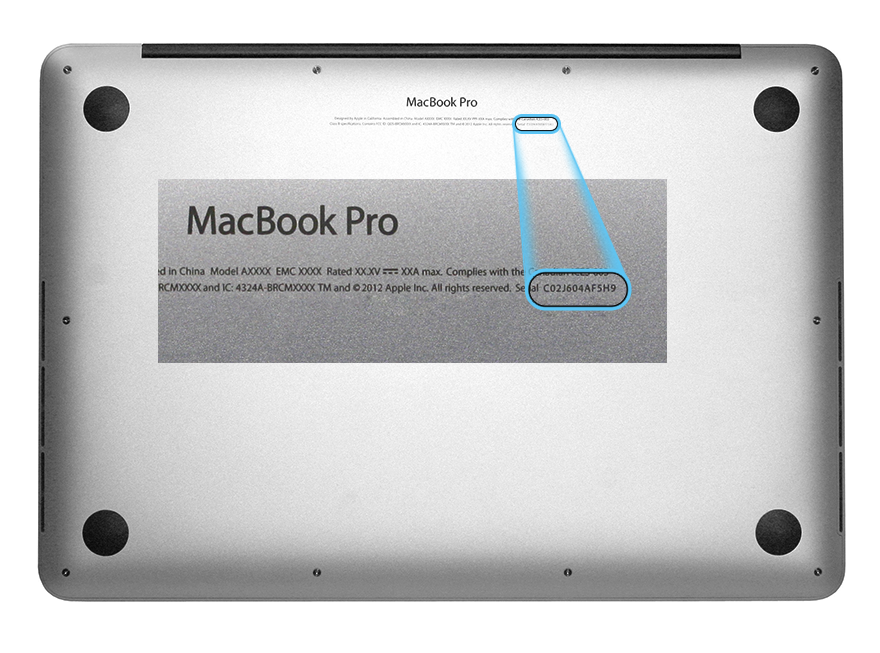
Hoặc
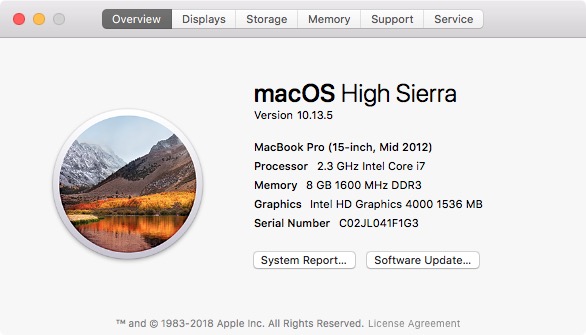
Sau đó, bạn có thể tra cứu số sê-ri này trên trang web của Apple
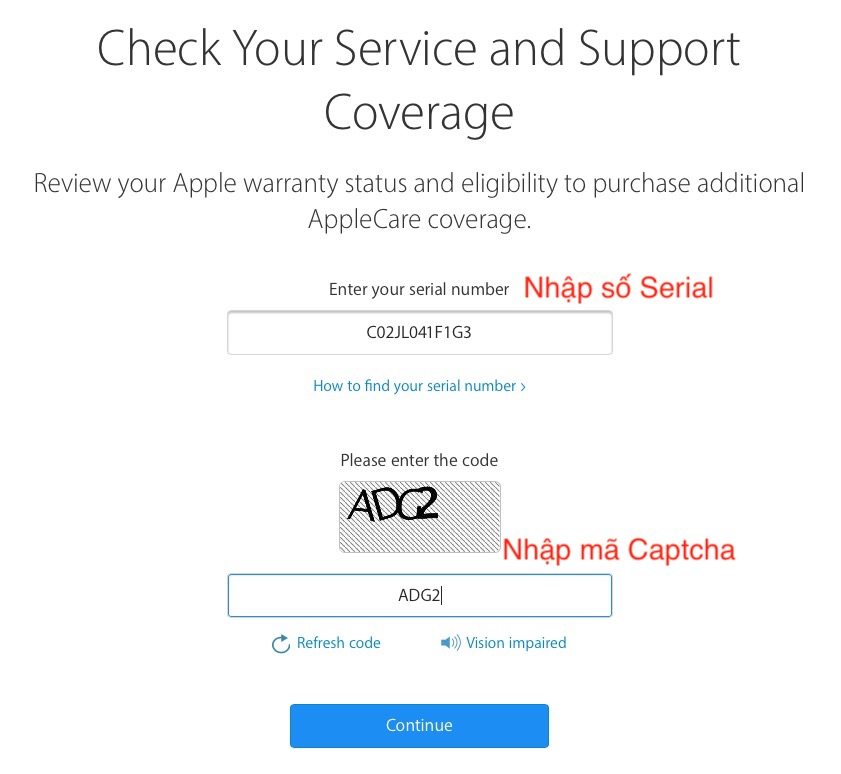
Kết quả
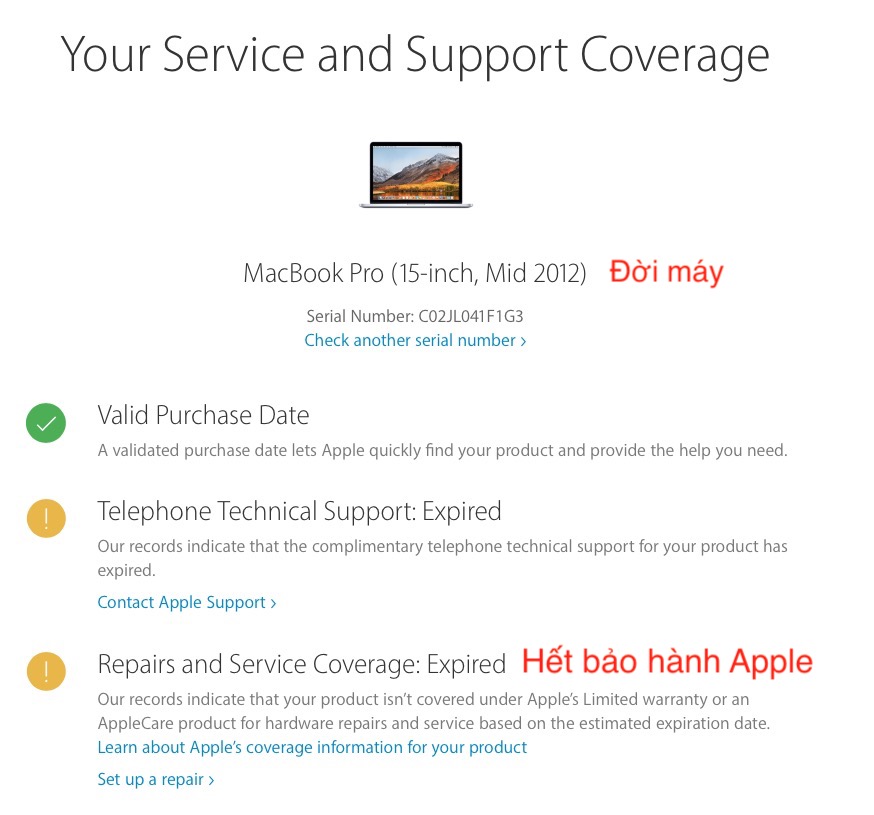
Kiểm tra hình thức bên ngoài
Macbook là một trong những chiếc ultrabook hoàn hảo và đẹp mắt dành. Vì vậy, hãy để ý các vết xước và vết lõm ở trên, dưới, các góc, cạnh, xem xem bạn có chấp nhận nó không. Nên tránh những máy bị thương nặng vì các bộ phận bên trong của chúng cũng khó được bảo vệ an toàn.

Kiểm tra Camera, mic, cảm biến, đèn phím
Chụp thử 1-2 tấm bằng Photo Booth và quay thử 1-2 video xem có gì bất thường không. Tăng hoặc giảm đèn bàn phím và kích hoạt tính năng “Adjust keyboard brightness in low light”, xem có gì bất thường không
Lấy đèn flash điện thoại của bạn và chiếu trực tiếp vào máy ảnh của thiết bị. Nếu cảm biến hoạt động bình thường, bạn sẽ thấy đèn bàn phím tự tắt.
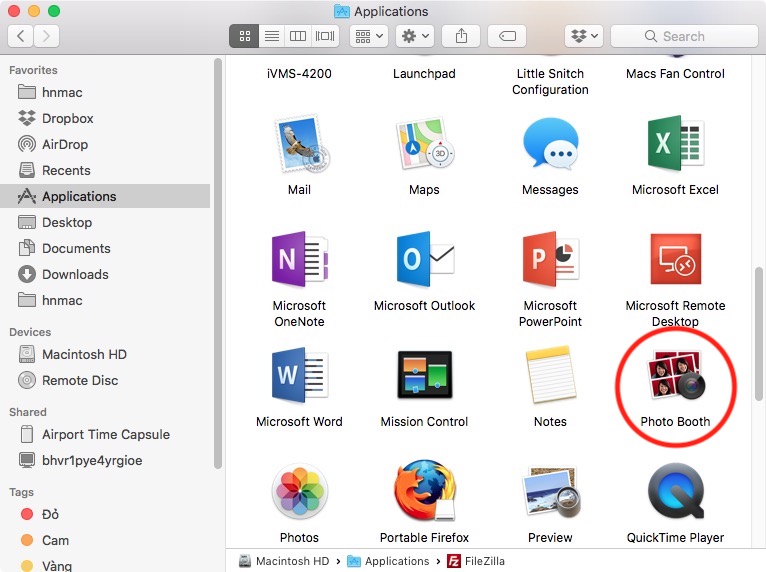
Kiểm tra màn hình
Kiểm tra lớp chống chói
Tắt thiết bị hoặc để độ sáng màn hình tối đa và nhìn sang bên có ánh sáng. Nếu bạn nhìn thấy nhiều đốm trắng hoặc mảng đen trắng thì lớp chống chói đã bị bong tróc.
Hãy liên hệ với Trung tâm bảo hành của Apple để xem thiết bị của bạn có còn trong thời hạn thay thế kính chống chói miễn phí hay không nếu bạn chấp nhận mua chiếc Macbook này hoặc tìm chiếc Macbook khác.
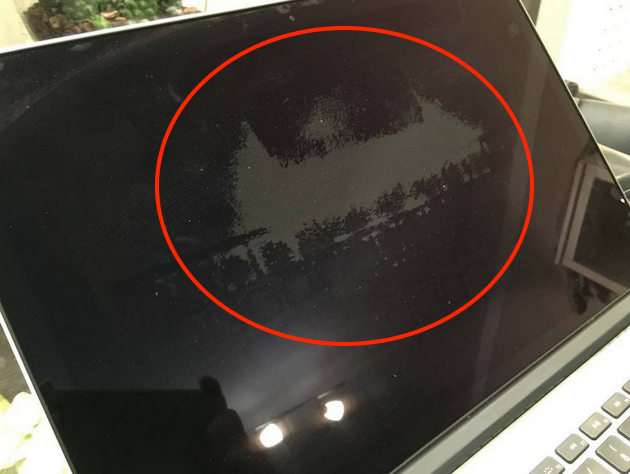
Kiểm tra hư hỏng màn hình khác
Sử dụng phần mềm hoặc trang web và hiển thị toàn màn hình. Các bài kiểm tra sẽ bao gồm hình ảnh đủ màu sắc trắng, đen, xanh, đỏ …
Mắt tinh sẽ nhìn thấy những điểm bất thường của màn hình. Một số hư hỏng màn hình phổ biến:
- Có điểm chết
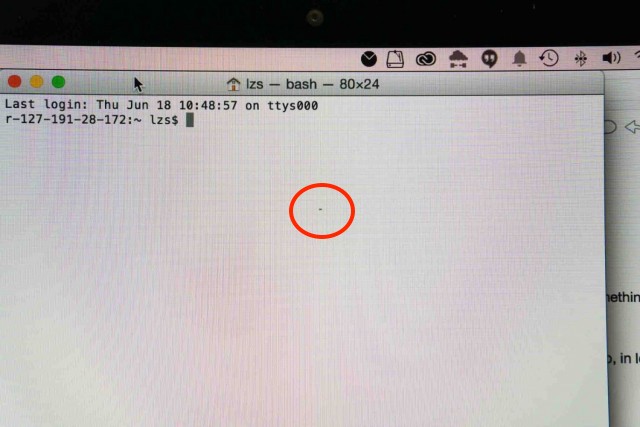
- Màn hình sọc

- Xuất hiện đốm sáng
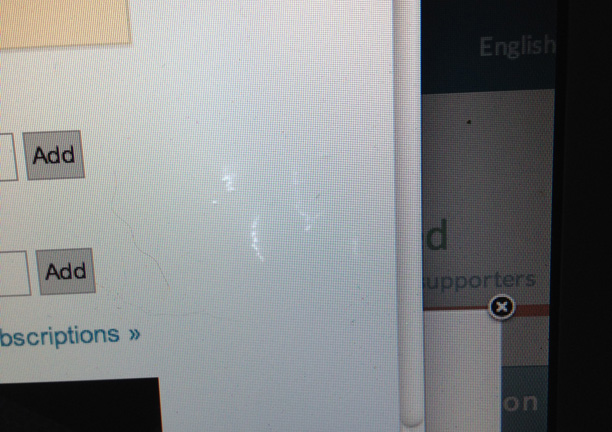
- Màn hình bị vào nước
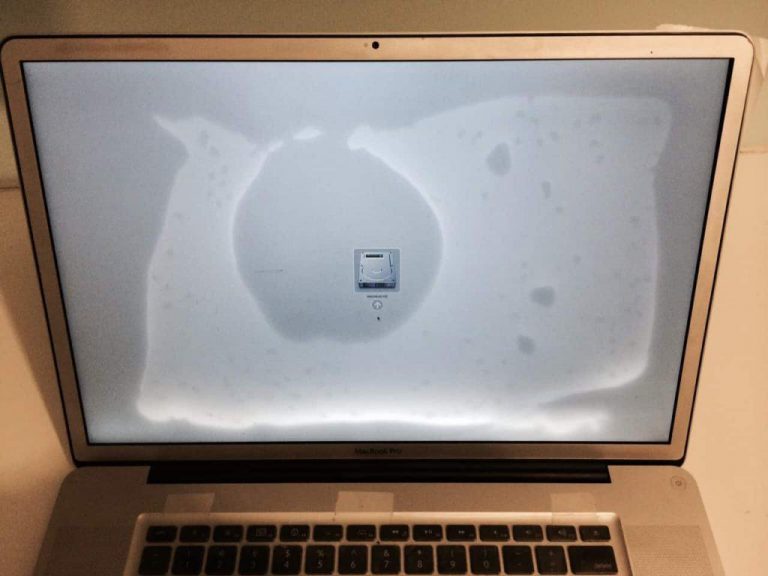
Kiểm tra bàn phím – Touch Bar – Touch ID
Kiểm tra văn bản bằng ứng dụng soạn thảo văn bản. Đừng quên test các nút chức năng, F1 – F12, các nút điều hướng cũng như Touch ID (vân tay), Touch Bar (xem có bị hư hỏng phím nào không).
Bạn có thể gõ thử: “Fun fact”, hai câu ở hình dưới gọi là Pangram : có nghĩa, ngắn nhất và chứa tất cả các chữ trong bảng chữ cái.
Các lỗi phím thường gặp: gãy phím, không nhận phím, kẹt phím, bấm 1 hoặc 2 lần… qua đó bạn có thể cân nhắc sửa chữa hoặc tìm chiếc Macbook khác.
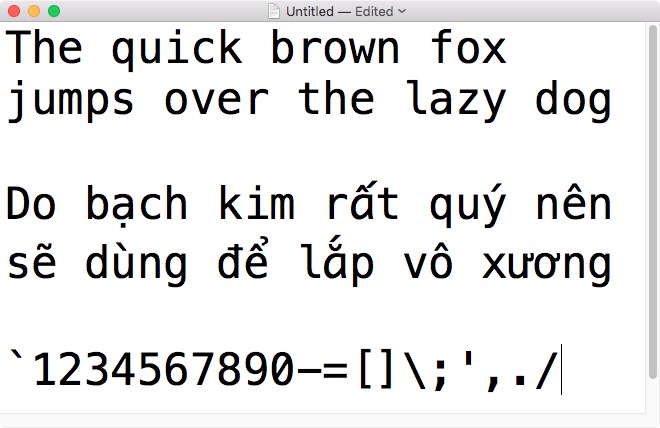
Bàn di chuột
Kiểm tra xem có vết nứt nào không (bàn di chuột được bao phủ bởi kính). Di chuyển bàn tay của bạn đến tất cả các điểm trên trackpad và xem có khu vực nào không nhạy không.
Ngoài ra cần kiểm tra các nút bấm cứng ở cạnh dưới (với trackpad cũ) hoặc thao tác nhấn mạnh (với trackpad mới).

Kiểm tra pin macbook, sạc
Mở ứng dụng System Information trong Mac. Trong phần Power, bạn để ý 2 thông số là Cycle Count và Battery Health.
Số lần sạc càng ít càng tốt và trong phần Battery Health nếu ghi là Service Battery có nghĩa là pin đã già hơn 20% và cần được thay thế.
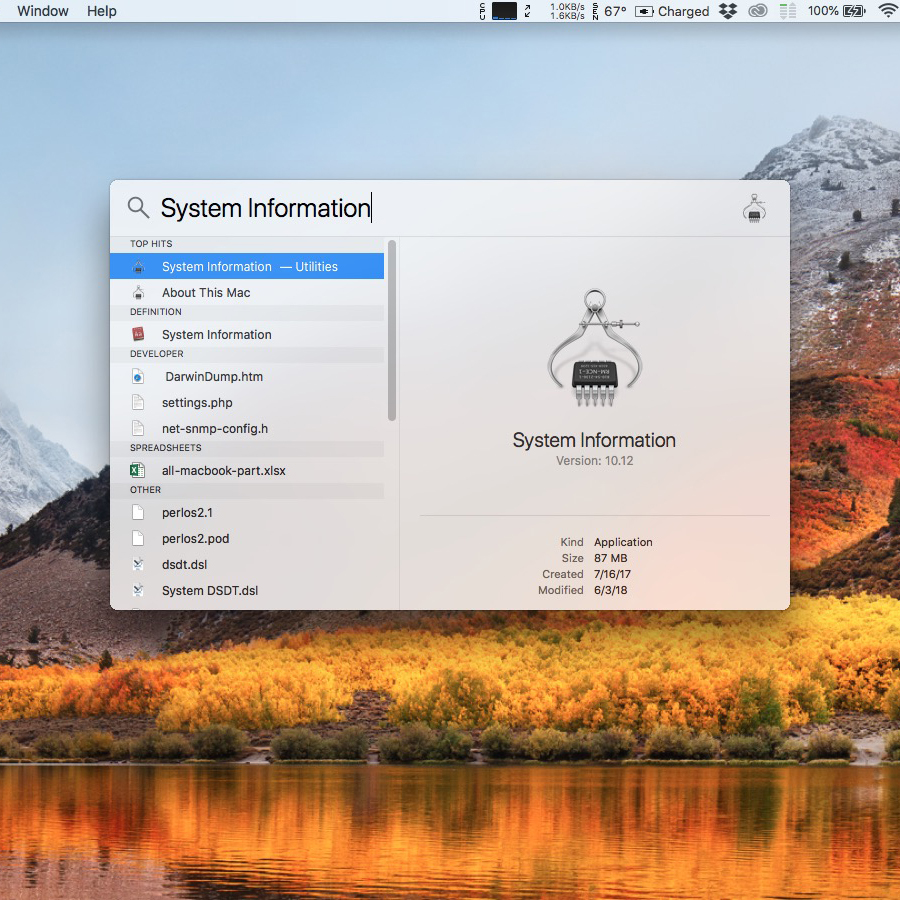
Kiểm tra loa, jack tai nghe
Phát các bài hát với âm lượng lớn. Cắm tai nghe để xem loa có tự tắt hay không. Một cặp loa còn dùng tốt cần thỏa mãn cho âm thanh to và rõ ràng mà không bị rè.
Các cổng kết nối của Macbook
Kiểm tra càng nhiều càng tốt với những cổng kết nối của Macbook, chẳng hạn như: bộ sạc, USB, cáp LAN, Thunderbolt, USB-C …
Kiểm tra bằng phần mềm Apple Hardware Test
Trước khi chạy, hãy rút ổ cứng ngoài và tắt máy tính. Giữ phím D trong khi khởi động lại thiết bị, chọn ngôn ngữ và nhấn các phím mũi tên để bắt đầu kiểm tra.
Apple Hardware Test sẽ báo lỗi bộ nhớ, bộ sạc. Đây là bước cuối cùng, công cụ có thể phát hiện ra các lỗi trên bảng mạch cũng như phần cứng kết nối với máy, từ đó bạn có thể đưa ra quyết định có nên mua chiếc Macbook này không hay tìm cái mới.
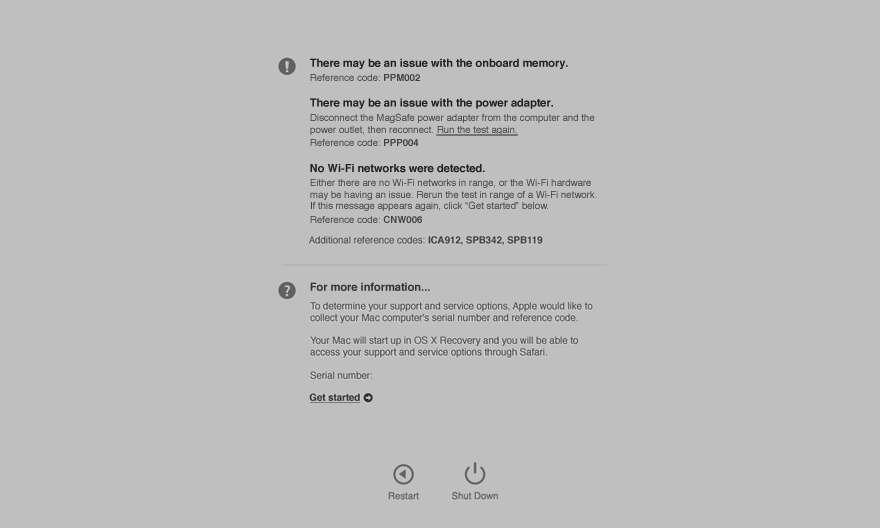
Mua Macbook cũ ở đâu giá rẻ, chất lượng đảm bảo?
Nếu bạn đang tìm mua Macbook cũ để thỏa mãn niềm yêu thích với thương hiệu này hoặc để phục vụ công việc tốt hơn thì bạn có thể tham khảo địa chỉ thu mua macbook cũ của Công ty TNHH TM & DV LDL COMPUTER

Công ty TNHH TM & DV LDL COMPUTER được thành lập vào năm 2019, là hệ thống bán lẻ chuyên kinh doanh, thu mua iphone cũ, laptop, Macbook và phụ kiện…
Bên cạnh đó, công ty còn thu mua macbook cũ để hỗ trợ cho nhiều người dùng có thể tiếp cận được các sản phẩm công nghệ với giá thành thấp hơn, được trải nghiệm các chức năng của những thiết bị công nghệ tốt nhất trên thị trường.
Tuy là các sản phẩm đã qua sử dụng nhưng các sản phẩm của LDL COMPUTER được các khách hàng đánh giá cao về cả chất lượng và độ bền.
Nếu bạn muốn tìm cho mình một chiếc Macbook nhưng e dè giá cả thì lựa chọn mua Macbook cũ của LDL COMPUTER sẽ là sự lựa chọn tốt nhất cho bạn
Chi tiết về LDL COMPUTER:
- Địa chỉ: 496 Quang Trung, Phường 10, Gò Vấp, Thành phố Hồ Chí Minh
- Email: ldlphones.ntt@gmail.com
- Hotline & CSKH : 0974.266.642
- Website: https://ldlphones.com.vn/
Như vậy, bạn đã xem qua các cách kiểm tra khi mua Macbook cũ, hy vọng bài viết này đã cung cấp các thông tin cần thiết cho bạn khi mua Macbook cũ và chúc bạn tìm được chiếc Macbook chất lượng bền tốt nhé.
